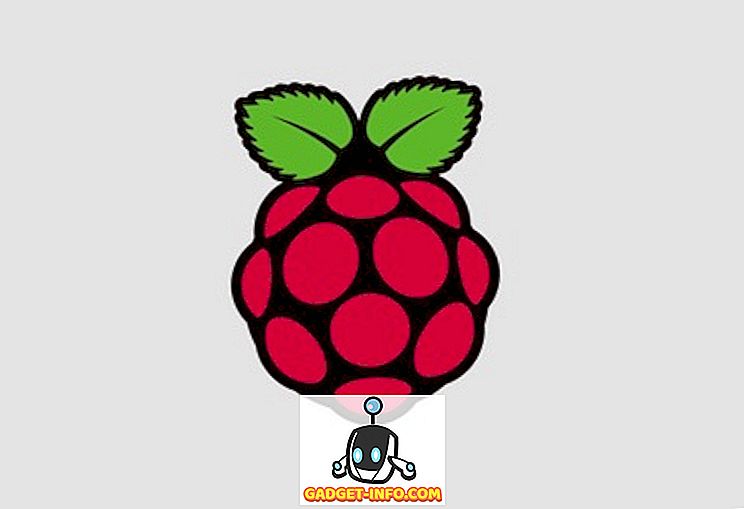Los GIF se han vuelto muy muy populares últimamente. La razón de su popularidad es que son más pequeños que los videos, pero que transmiten mucha más información que una imagen estática. Con una duración máxima de 3, 5 segundos, un GIF es una animación de bucle infinito que almacena múltiples cuadros de animación. Puede obtener GIF fácilmente en los diversos sitios web populares en línea, pero crear su propio GIF y verlo como tendencia en Internet es mucho más satisfactorio que descargarlo. Si tienes una Mac, hay métodos simples que puedes usar para crear GIFs en ella. Entonces, si hubo un momento en tu vida en el que te estabas preguntando cómo crear GIFs en macOS, así es como lo haces:
Crea GIFs en Mac usando aplicaciones de terceros
Mientras que algunos de ustedes pueden pensar que necesitan unas habilidades excepcionales de Photoshop para crear esos GIF mágicos. Literalmente no es tan difícil. Hay algunas aplicaciones geniales disponibles en la Mac App Store que facilitan la creación de un GIF en tu Mac. Así que vamos a ver lo mejor de ellos, ¿vale?
GIF Brewery 3
Esta es una aplicación excelente, ya que le permite crear un GIF a partir de cualquier cosa, ya sea videos en su computadora portátil o en Internet.
1. Para comenzar a crear un GIF, primero descargue e instale la aplicación desde la Mac App Store. Una vez que la aplicación está instalada, ejecútala. Cuando se inicie la aplicación, verá que le ofrece varias formas de crear un GIF . Puede crear un GIF importando un video o un enlace, grabando su pantalla y grabando desde la cámara incorporada.

2. La mayoría de nosotros creará el GIF importando un video o un enlace, así que hagámoslo. Haga clic en el enlace de video abierto e importe un video existente en su Mac.

4. En la línea de tiempo, establezca los temporizadores de inicio y finalización en el tiempo requerido que contiene el material GIF.

5. Haga clic en el campo de texto para agregar cualquier texto si lo desea. También puede recortar o cambiar el tamaño del video si lo desea o puede agregar pegatinas. Todo está disponible en la barra de herramientas superior. Cuando haya terminado, haga clic en crear y luego guarde su GIF.

El mismo proceso se repetirá para otros métodos también. Haga clic en el método con el que desea crear GIF y siga el mismo proceso.
Captura de GIPHY
Hay un problema con GIF Brewery 3. Si deseas crear un GIF insertando un enlace, la aplicación primero descarga el video y luego te permite convertirlo en GIF. Este puede ser un gran problema si el video que está viendo es grande, ya que tomará mucho tiempo descargarlo. Aquí es donde entra en juego GIPHY Capture. La aplicación coloca una superposición en su pantalla y registra solo la parte que desea convertir a GIF . Para aprender a hacerlo, creamos un GIF desde youtube, pero primero descargue la aplicación visitando la App Store.
1. Abra un navegador y cargue su video, luego inicie la aplicación. Ajuste la ventana de la aplicación al tamaño del reproductor de video en el navegador y haga clic en grabar . Asegúrese de grabar un clip más largo, para que pueda recortarlo más tarde. Recuerde, cuando comience a grabar, todo se desvanecerá un poco en comparación con la ventana de grabación.

Consejo profesional: use el botón de reproducción y pausa del teclado mientras ajusta el tamaño de la ventana de la aplicación (F8).
3. Haga doble clic en el videoclip para abrir la ventana de edición. Minimice la ventana de grabación y edite su clip en la ventana de edición. Aquí puede establecer el punto de inicio y finalización, decidir el tamaño de píxel del GIF, seleccionar el tipo de bucle y la velocidad de fotogramas . Una vez que haya terminado de editar, puede cargar directamente el GIF en GIPHY o guardarlo en su Mac.

¿Listo para hacer tus propios GIFs en Mac?
Crear GIF es realmente fácil y un ejercicio divertido en tu Mac. Probé las aplicaciones mencionadas en mi MacBook Pro 2016 con macOS High Sierra y todas funcionaron bastante bien. Por lo tanto, incluso usted puede crear GIF en sus MacBooks que podrían volverse virales en Internet. Entonces, ¿todo listo para crear GIFs en macOS? Bueno, comparta con nosotros sus mejores creaciones y si tiene alguna duda o sugerencia relacionada con la creación de GIF en Mac, escríbalos en las secciones de comentarios.